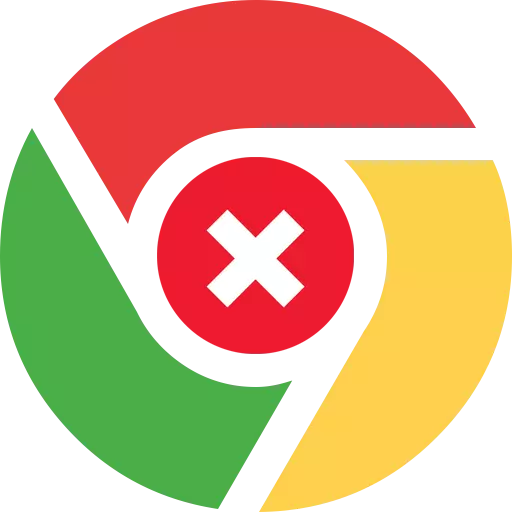
Google Chrome - бул мезгил-мезгили менен пайдалануучулар ар кандай көйгөйлөргө ээ боло турган популярдуу веб-браузер. Мисалы, издөө тутумун өзгөртүүгө аракет кылып жатканда, колдонуучулар ката кетиши мүмкүн "бул параметр администратор тарабынан иштетилген."
Ката менен байланышкан көйгөй "Бул параметр администратор тарабынан иштетилген" , Google Chrome браузеринин колдонуучуларынын көп жолу тез-тез коногу. Эреже катары, көбүнчө ал сиздин компьютериңиздеги вирустук иш менен байланышкан.
"Бул параметрди" администратор тарабынан киргизген "катаны кантип жок кылуу керек?
1. Биринчиден, биз компьютерде антивирусду терең сканерлөө режиминде баштайбыз жана вирустарды табуу процедурасынын аягына чейин күтөбүз. Эгерде көйгөйдүн натыйжасында, алар аныкталса, аларга карангон же карантинге кийиз тургандар.
2. Азыр менюга бар "Башкаруу панели" көрүү режимин көргөзүү "Чакан төшөк" Жана бөлүмдү ачыңыз "Программалар жана компоненттер".
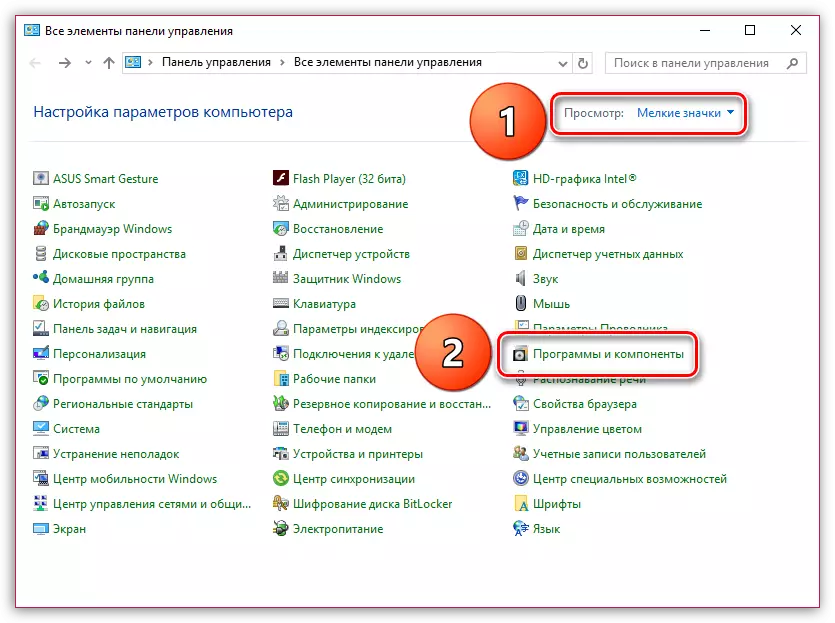
3. Терезеде ачылган, биз Яндекс жана почта аркылуу байланышкан программаларды табабыз жана аларды алып салууну аткарабыз. Бардык шектүү программалар компьютерден да алынып салынышы керек.
4. Азыр Google Chrome ачып, браузердин меню баскычы боюнча жогорку оң бурчту чыкылдатыңыз жана бөлүмгө өтүңүз "Орнотуулар".
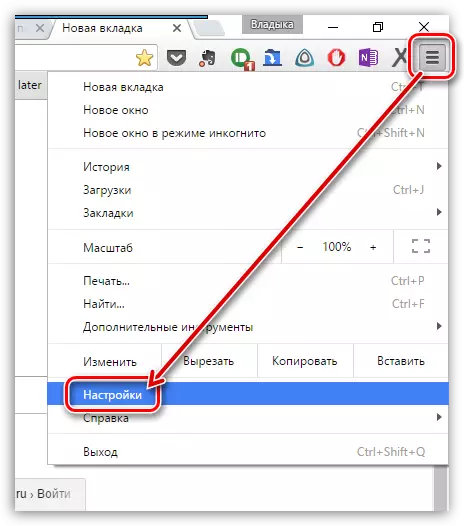
беш. Барактын аягына чейин жылып, нерсени чыкылдатыңыз "Кошумча жөндөөлөрдү көрсөтүү".
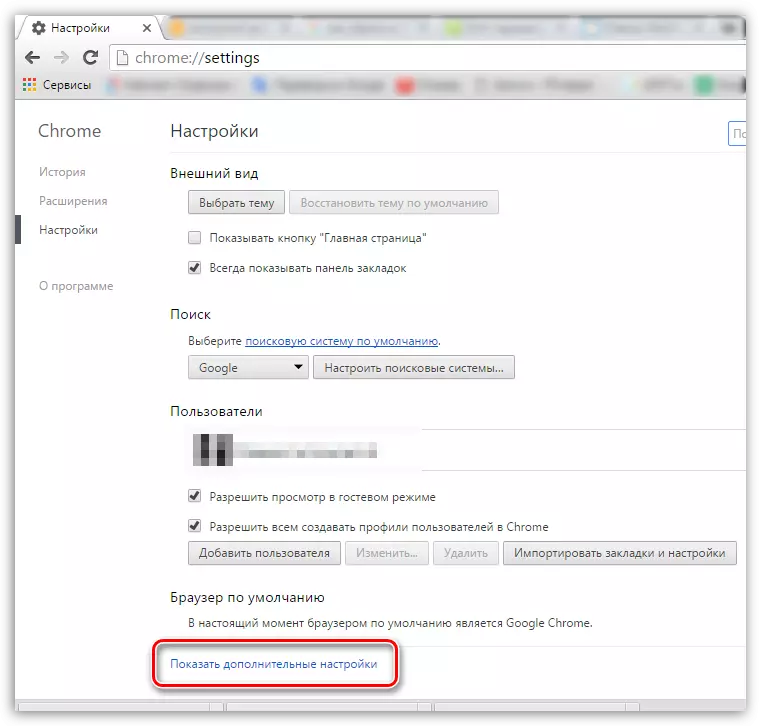
6. Барактын аягында жана блоктун аягында кайра түшүңүз "Баштапкы абалга келтирүү" Баскычты тандаңыз "Баштапкы абалга келтирүү".
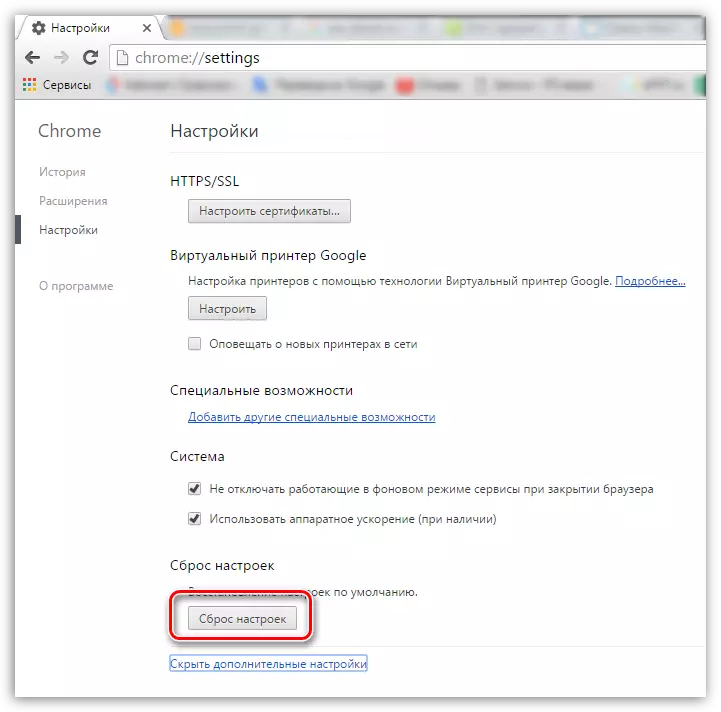
7. Баскычты чыкылдатып, бардык жөндөөлөрдү жок кылуу ниетиңизди ырастаңыз "Баштапкы абалга келтирүү" . Демейки издөө системасын өзгөртүүгө аракет кылган аракеттердин ийгилигин текшериңиз.
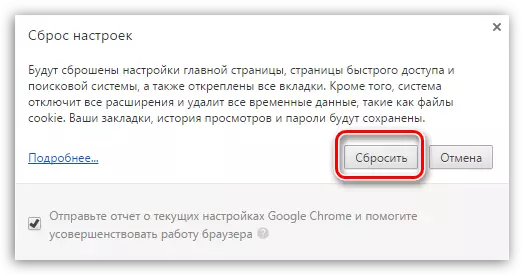
сегиз. Эгерде жогоруда сүрөттөлгөн иш-аракеттер натыйжасын алып келген жок болсо, биз Windows реестрин бир аз колдонууга аракет кылабыз. Муну жасоо үчүн, ачкыч айкалышы менен "чуркоо" терезесин ачыңыз Win + R. жана көрсөтүлгөн терезеде буйрукту киргизиңиз "Regedit" (тырмакча жок).
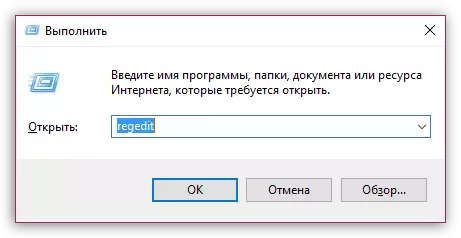
тогуз. Кийинки филиалга барышыңыз керек болгон экранда реестр пайда болот:
HKEY_LOCAL_MACHINE \ WWWORCE \ WOW632Node \ Google \ Chrome
он. Керектүү филиалды ачуу, биз ката пайда болушу үчүн жооптуу эки параметрди түзөтүшүбүз керек "Бул параметрди администраторго киргизет":
- DEEFALSEARTProviderenaberd - Бул параметрдин маанисин 0гө өзгөртүү;
- DEEFALSEARTPROVIDERSEARSHURLL - Биз саптан бошоп, баалуулукту жок кылабыз.
Биз Реестрди жаап, компьютерди өчүрүп күйгүзөбүз. Андан кийин, хромду ачып, каалаган издөө системасын коюңуз.
"Бул параметр администратор тарабынан иштетилген" деген ката менен көйгөйдү жок кылуу менен, компьютериңиздин коопсуздугуна карманууга аракет кылыңыз. Шектүү программаларды орнотпоңуз, ошондой эле программаны орноткон кайсы программаны орнотууну каалайт, ошондой эле сиз дагы жүктөп алууну каалайт. Эгерде сиз ката кетирүүнү, ката кетирбөө үчүн, аны комментарийлериңизге бөлүшүңүз.
